『新手日記』Day-14 RWD

時間過得真快,多久沒去酒吧喝點小酒放鬆一下了!回歸正題,今天開始要來用練習來代替純理論學習了,昨天稍微排了一下到月底的學習進度安排(AC的自修2–3後端課程、自己在Udemy買的全端課程以及React課程),保守估計我還需要3週左右才能完成而且每天要約10~12小時的讀書時間…但新教案預計月中會出來,等新教案一出來就要開始預習了,不然很怕跟不上進度。
所以…有阿姨嗎?我不想努力了
今天早上是複習 RWD 理論,下午針對他做練習。下面是我自己依照AC課程做的筆記
響應式網站設計 (Responsive Web Design)
不同的裝置意謂著不同的螢幕尺寸,在不同的尺寸上,同一組網頁內容必須有不同的呈現方式
RWD 是一種「設計原則」,底下又可以分成不同的流動模式。
viewport 控制面板
viewport:網頁的可視範圍,也就是瀏覽器裡顯示網頁的區域
Viewport controls 讓你可以模擬網站在特定裝置上呈現的樣子;也可透過直接調整 viewport 大小來測試 RWD。包括以下兩種模式:
Responsive
Google 建議在網站或應用程式開發期間使用 responsive 模式為預設模式。透過位於右方的的尺寸調整把手或在頂部的工具欄,直接調整 viewport 大小去觀察網站的行為。
特定裝置:Galaxy S5、Pixel 2、iPhoneX、iPad 等
接近開發末期,想要進一步改善網站在特定裝置的呈現時,才需要使用特定裝置模式。下拉選單裡提供了最熱門的裝置清單。
實體像素與 PPls
實體像素(或稱硬體像素):是指螢幕會發光的最小硬度單元。
PPls : 每寸像素(pixels per inch),也就是像素密度,密度越高,肉眼就會感受到更鮮明、更清晰的畫面
螢幕解析度
一個螢幕能容納的實體像素面積。
CSS像素
由全球資訊網 (World Wide Web, 也就是 W3C) 創立的抽象名詞,它是一個無視裝置差別而且等長的測量單位,專門用在網頁開發使用。
曾經實體像素跟CSS素是1:1 ,但隨著時代發展,如今已經失去關聯
設定Viewport
設定 viewport 的目的是告訴瀏覽器 viewport 的寬度以什麼為基準,以及這個寬度和 CSS 之間的比例關係。
1 | //在HTML 的 <head> 加入 |
使用 <meta name="viewport">標籤並帶入以下兩個屬性:
width=device-width 調整內容寬度為裝置寬度;
如果寫 width=320px,那麼當螢幕尺寸改變時,viewport 的寬度都仍然是 320px,如下圖:
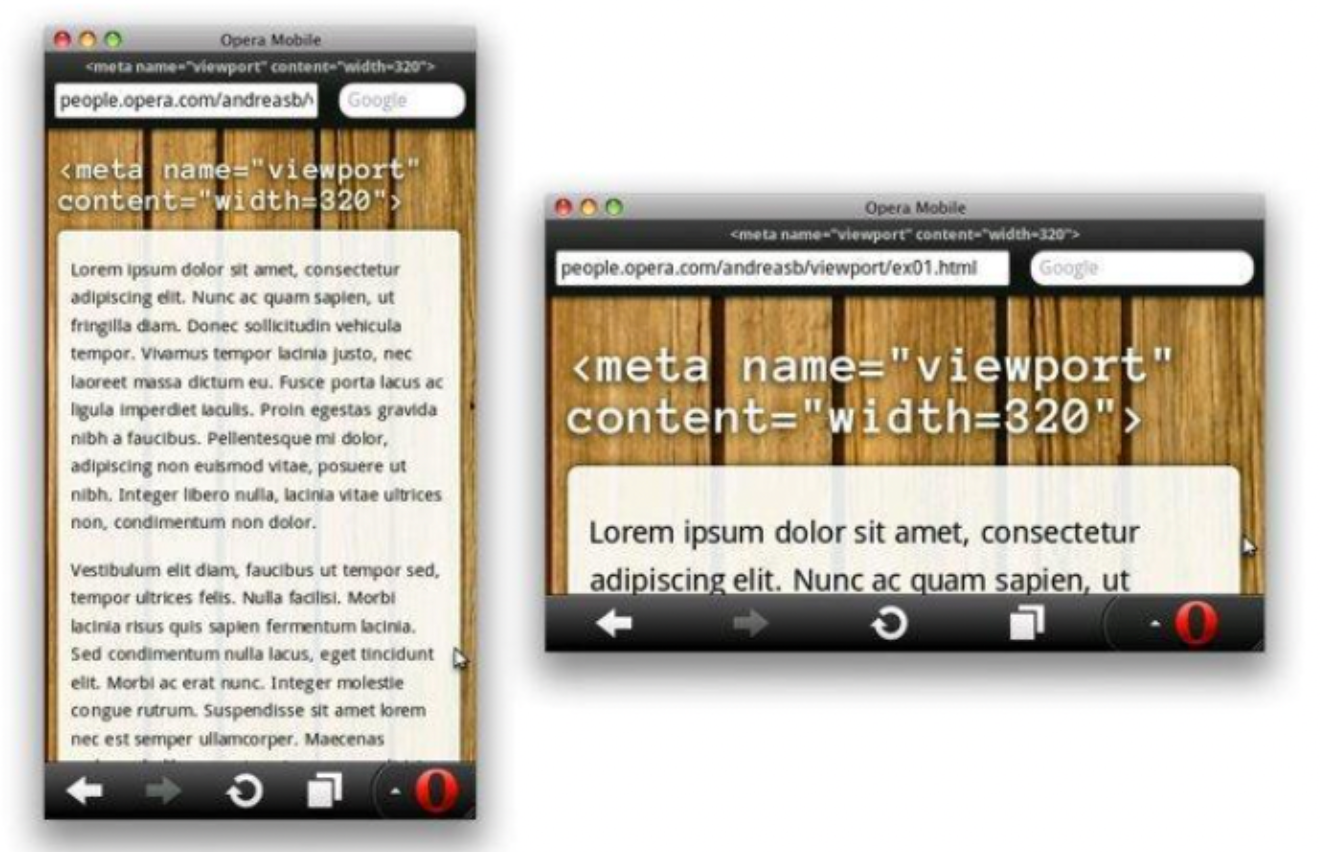
當螢幕寬度變大時,為了維持寬度為 320px,內容就被拉大了,這是我們不想要看到的結果。
為了達成 RWD 與好的用戶體驗,建議把 viewport 寬度設定為 width=device-width,這樣會讓網頁內容與裝置螢幕寬度一致。
initial-scale=1 設定「CSS 像素」和「裝置像素」的比例為 1:1。
MDN解釋:Controls the zoom level when the page is first loaded. Minimum: . Maximum: . Default:. Negative values: ignored.
設定畫面的初始縮放比例
Viewport 屬性說明
當然Viewport 還有其他屬性,以下是其他會用到的屬性:
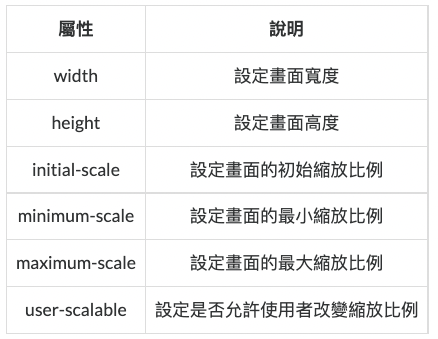
製作 RWD 的基本動作
- 定義預設的 viewport 尺寸
- 使用 CSS 媒體查詢 (media queries)ㄥ
- 設定分界點 (breakpoint)
Mobile First
首先強調,在思考 RWD 設計時,應該先從最小螢幕尺寸開始考慮,也就是手機。
小螢幕能顯示的內容比較少,而且在較小的螢幕上能運用的佈局有限,因此它應該優先被考慮。先做出迎合最小螢幕的網站內容,再慢慢思考當螢幕變大時,可以追加什麼網站內容。
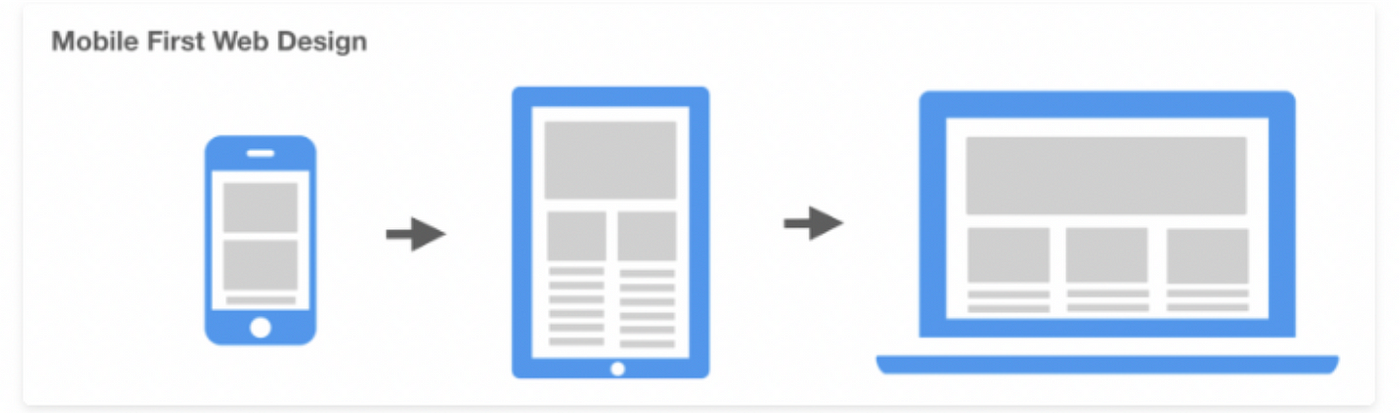
💡 Mobile First 的焦點是「網站內容如何逐漸變多」,而不是單純把同一套內容塞進不同尺寸
Breakpoint
當尺寸改變時,網頁佈局發生了顯著的變化,這些尺寸的界線叫做 breakpoint,也就是 CSS 樣式轉換的發生點。
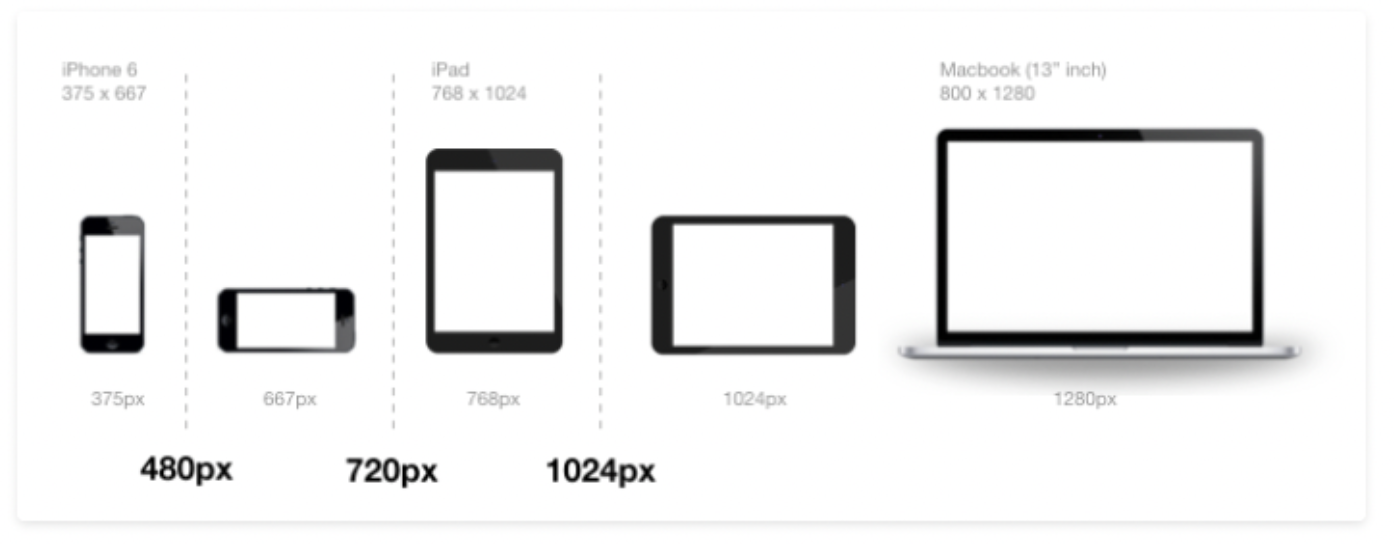
每設一個 breakpoint 意味需要準備多一份 CSS 樣式,要抓得多細是看設計的需求,稍後會介紹對應的語法。
除了上述幾個在設備間切換的主要分界點 (major breakpoint),也會設定次要分界點 (minor breakpoint) 來調整比較細微的 CSS 變化,像是元素的邊距、避免文字超過頁面寬度,或是調整圖片尺寸。
Media Queries
💡 媒體查詢使用@media關鍵字(CSS 規則)啟動,可用於各種用例。
要瞭解 media queries,需要先從 CSS 的 media 屬性開始。
CSS2 推出 media 屬性時,還沒有進入行動優先的時代,只是單純想把在螢幕上看網頁的情境,和列印的情境區隔開來,在前者顯示較小的字體,而在列印時顯示較大的字體。
例如以下引入了三支樣式表,並透過 media 指派給不同的裝置,依序為所有裝置 (all)、螢幕 (screen)、印表機 (print):
1 | <link href="css/style.css" rel="stylesheet" type="text/css" media="all" /> |
第一組設定沒有公布 media type,所以會預設成 all,但有設定 media feature 為「最大寬度為 600px」,也就是寫在 {} 內的設定只有在寬度小於 600px 時才會生效。
在開發網頁時,通常會直接把 media type 被設為 screen。
使用條件查詢的作法比較有彈性,因為我們可以設定不同的 breakpoint,根據不同的狀況來載入 CSS 設定,因此能達成「回應不同的寬度」。
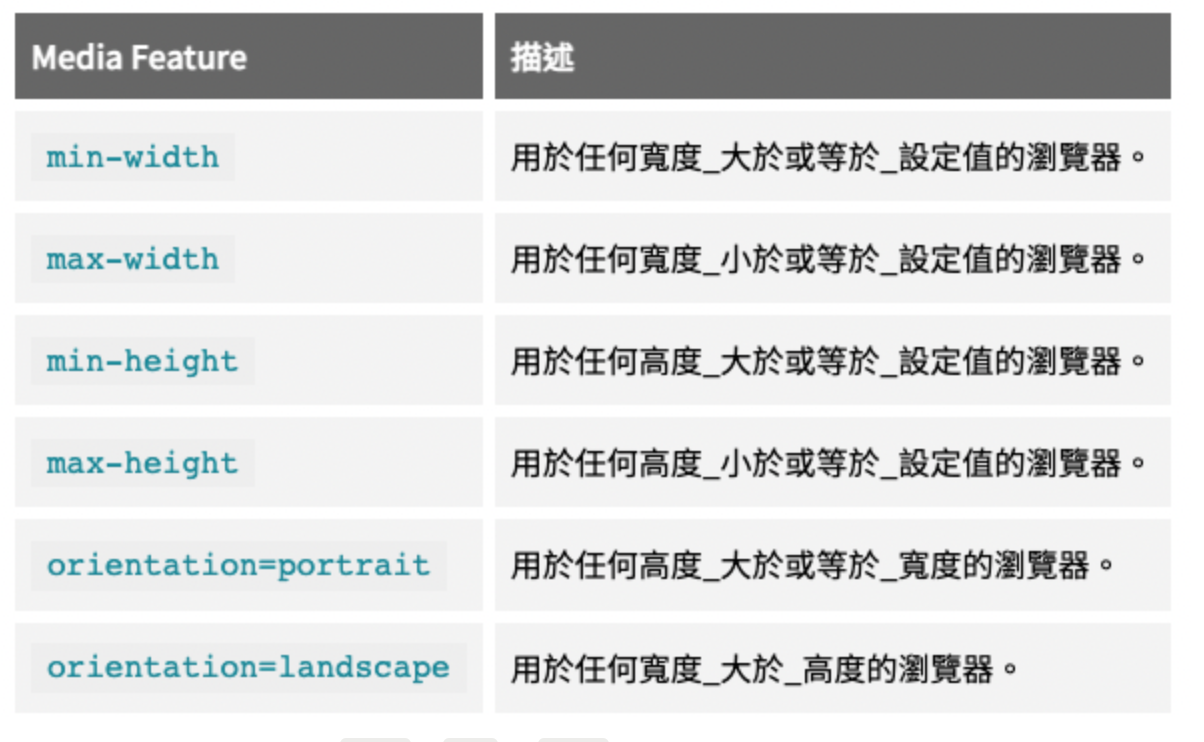
你可以在 media feature 裡使用 and、or或 not等運算子,使用方法和程式語言相同,只要條件為 true,就會繼續執行。
💡 剛剛我們談到了「行動優先」的原則,在此原則指導下,當你要開始分流時,應該先針對較小的尺寸來設定
|單位
百分比
最常用的相對單位就是百分比 (%) 了,使用百分比,這樣在 viewport 尺寸改變時,元素才能與 viewport 同時動態縮放。
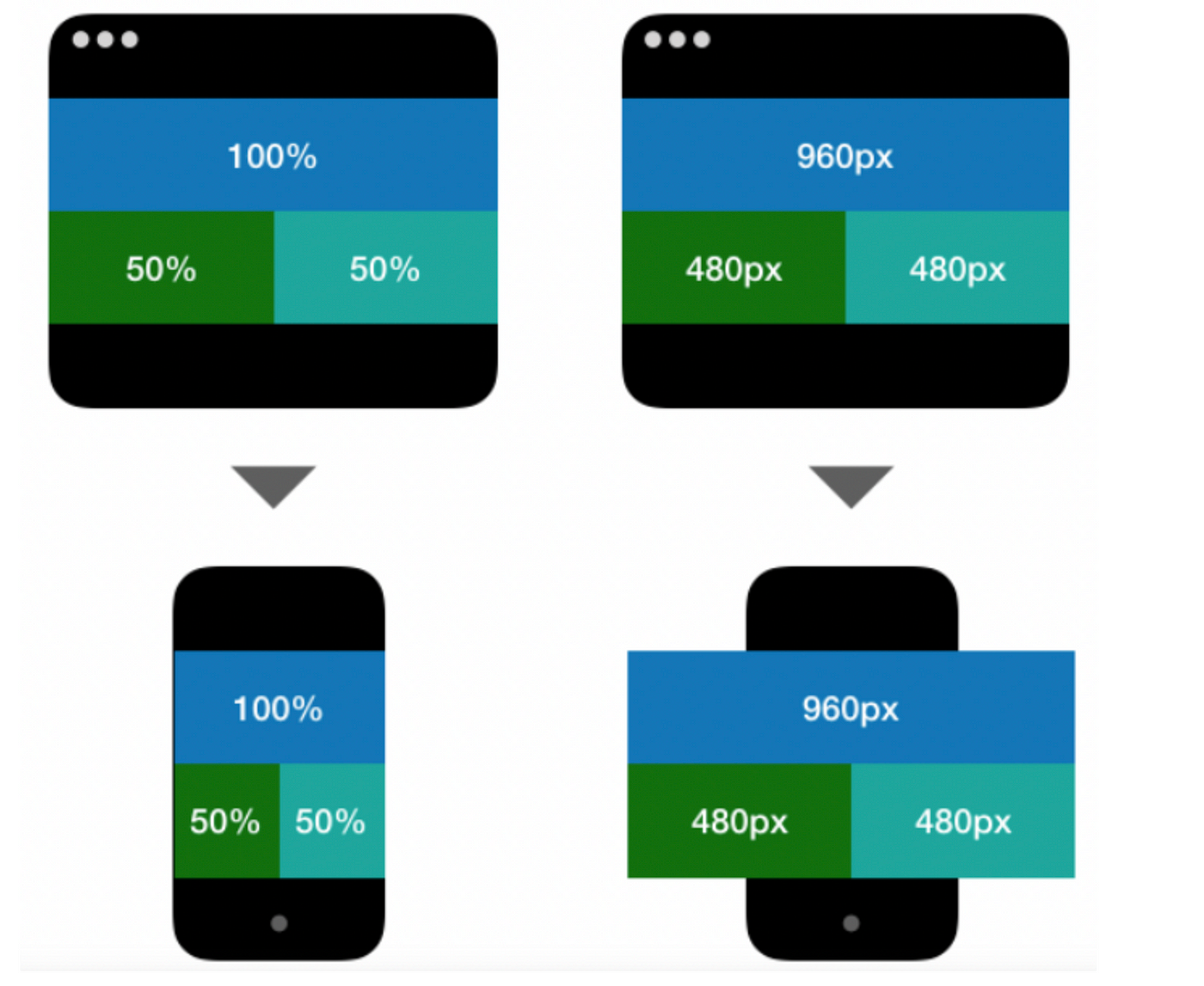
絕對單位
你會常常需要換算絕對單位與相對單位,換算公式為:target ÷ context = result
- target — 原本的絕對單位
- context — 父元素的單位
- result — 百分比
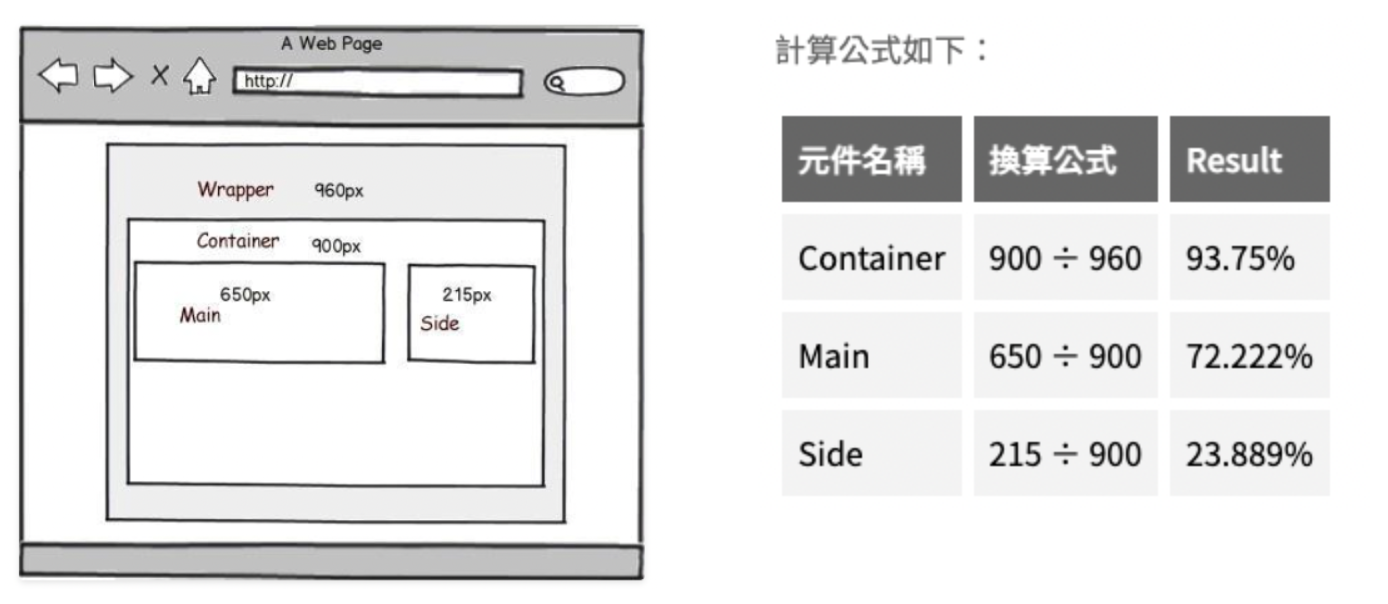
viewport 相對單位
- *viewport 百分比長度 (viewport percentage lengths)**是很方便的單位,這些單位會隨著 viewport 尺寸一同縮放:
vw- 對應到 width of viewport 的比例vh- 對應到 height of viewport 的比例vmin- 等於vw或vh較小的值vmax- 等於vw或vh較大的值,
若 viewport 的寬是 1200 像素,且 viewport 的高是 900 像素時:
1vw 會等於 viewport 寬度的 1%,也就是 12 像素。
這裡寬比高的值大,也就是說 vw 比 vh 大,所以 1vmax = 1vw 的大小,。
字體相對單位
em 用於文字大小,以父元素的 font-size 為基準
例如,父元素的字體大小為 16px,子元素設定 1em等同於設定成 16 像素;
限制彈性
當內容不適合變得太大或太小,因此你會使用 min-width、max-width、min-height和 max-height等屬性來控制邊界值。
1 | img { |
通常我們會把網站內容整個包在 container (或稱 wrapper) 裡,以便讓內容置中,這個 container 通常會設定成 width: 100%(暫時可理解為與 <body>同寬),但當 container 延展開來時,一行文字就會被拉得超長,反而造成不好的閱讀體驗。
1 | .container { |
至於 min-width,則有可能在表單裡使用,不管 width 的值設成多少,它們都不會小於 min-width 設定的值。
|設計模式:局部流動 (Mostly Fluid)
定義 Flexbox 架構
根據目前的 HTML 結構,我們可以定義出一層 flexbox 的 container-item 架構:
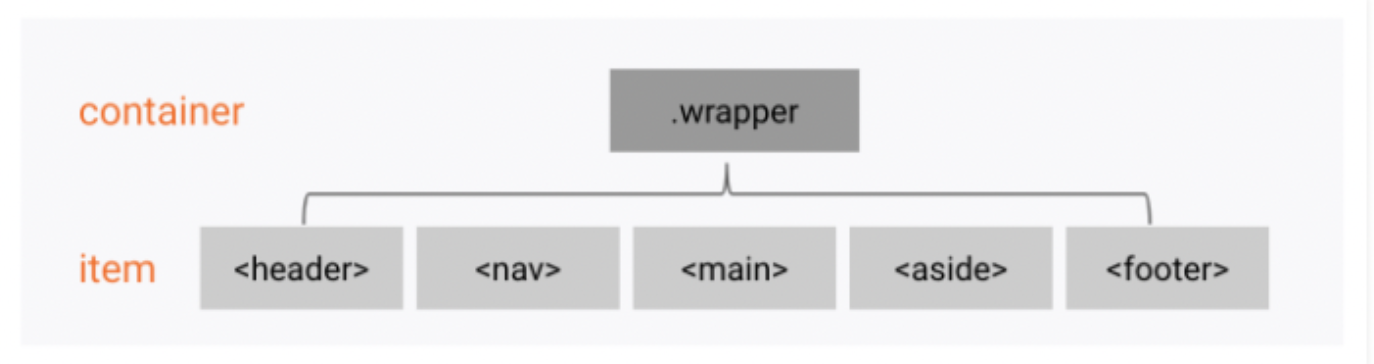
1 | .wrapper { |
flex-flow: row wrap;會讓 flex item 與 flex container 同步調整大小,讓 item 與 container 之間不會有溢出邊界 (overflow) 的問題。
設置 breakpoint
根據 Mobile First 的原則,從最小的 viewport 開始,逐漸設計較大的 viewport 佈局。
💡 line-height顧名思義就是文字的單行高度,單行文字垂直置中的技巧
設計模式:細微調整 (Tiny Tweaks)
px<>em轉換器
- line-height(行高),一般為1.5em,或字體大小1.5倍。
- paragraph(段落),一般為2em。
- letter-spacing(文字間距),一般為0.12em,所以實作在手機版(mobile-first) ,屬性.description內文先統一設定,行高和文字間距,讓網頁在各種RWD提升一點易讀性。字體大小依據個容器和寬度,自行用相對單位(rem),用倍率逐步放大。
快要不知道可以分享什麼了,我需要好好思考一下接下來的主題。